SmartDeblur是一款十分好用的模糊图片处理工具,主要用于修复模糊和散焦的照片,可以非常便捷的就能自动去模糊,专用于修复拍摄照片过程中由于不正确的对焦 (虚焦/失焦) 和移动所造成的模糊图像,具体包括因虚焦引起的模糊 (Out of Focus blur)、因运动引起的模糊 (Motion blur)、高斯模糊 (Gaussian blur)。并非所有照片都是理想的,在日常的拍摄中,由于用摇晃的相机拍摄的图像、人为模糊的图片、错误的自动对焦,所有这些都会导致照片上的对象变得模糊不清,并非完全不可逆过程,其实这些通过后期处理是可以进行恢复或者部分恢复的,SmartDeblur就是专为此而打造的,顾名思义,它能够帮助您将一些对焦不准或者不小心拍模糊了的照片进行调整,可以一口气恢复一天中恢复模糊和散焦图像的细节,修复照片的清晰度,简单好用。该软件提供了自动去模糊、高斯模糊、失焦模糊三种模糊修复类型,用户可以通过调整模糊轨道大小、强化检测等基本参数,然后即可执行分析操作,分析完成后自动得到处理效果,还允许您编辑模糊轨迹,您可以实现重置、提炼、测试、应用等操作,非常的方便实用。
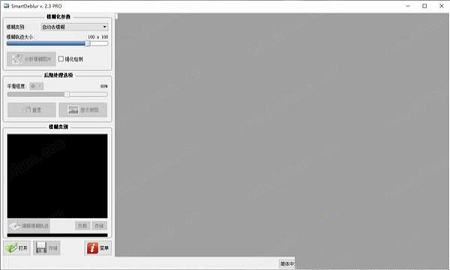
即使带有光学稳定器的凸轮有时也会产生模糊的图像。借助自动抖动模式分析,您可以一键还原字面上丢失的细节。
2、使散焦的图像再次可读
散焦图像更难还原,但是使用软件,甚至严重的散焦也可以恢复。看一个例子:从几乎无法阅读的图片中,我们能够还原大部分文本。
3、轻松撤消高斯模糊
Photoshop,Gimp和其他编辑器产生的人工模糊对您来说也不再是问题!
SmartDeblur可检测高斯模式并将图像还原为更好的细节。
4、微调以获得更好的结果
在大多数情况下,自动检测模糊路径非常有效。但是结合了模糊和/或散焦的复杂图像可能需要更多的努力。
使用高级内核编辑器,您可以增强大多数其他工具无法恢复的图像!
在这种模式下,软件会自动分析并确定模糊的图像路径。软件适用于常见的运动模糊缺陷(如相机抖动)和小型/中型散焦。
自动检测模糊模式下单击“分析模糊”按钮,等待一段时间(约1 - 2分钟)。当这个过程完成后,恢复图像将显示在主要的区域。
如果结果看起来不错你只需要选择所需的平稳水平通过移动滑块并单击“应用光滑”按钮。
你可以增加/减少“模糊规模”使用滑块和手动选择一个地区的模糊估计通过点击和拖动图像。地区不应太小,应当包括凸结构。
2、另一个选择是使用“激进的检测”复选框:
在这种模式下SmartDeblur将使用一些更激进的策略发现重大结构模糊图像。使用这个如果图像包含清晰可见模糊路径(从怒视或另一个点光源)。
在这种情况下,你需要选择一个小区域包含光源:最后一个选项来优化模糊分析结果是“内核编辑器”。
点击这个按钮打开编辑器面板将显示在左侧。使用鼠标左键填写任何不连续的部分路径,和鼠标右键删除不必要的部件(如噪音、错误检测曲线,等等)。
您可以修改绘画笔参数通过“线密度”和“线宽”滑块。
3、失焦和高斯模糊:
在这种模式下,使用这些模式来删除一个模糊造成mis-focus或高斯/创建的散焦模糊图像处理软件。他们在手动模式工作,所以你需要选择正确的模糊半径。
开始由模糊变清晰只加载一个图像和选择适当的缺陷类型。
仔细调节“半径”滑块,一个预览的结果将显示在灰度达到高速显示。你调到正确的半径值后,释放滑块,等待完整的处理(约5 - 10秒)。
最后选用相应的滑块和平滑水平释放按钮。
2、手动设置“模糊轨迹大小”。所设置的大小应略大于实际运动轨迹的犬小。
3、通过拖拉操作在原图中选择一个小区域。此区域应当足够大,并包含图片中的边缘或明显结构。
4、点击“分析模糊图片”(过程可持续几分钟)。
5、平滑程度可手动设置,并点击“应用平滑”。
6、如果效果不理想,在第3步前,点击“增强检测。其余选项:选择不同区域或者模糊轨迹大小。
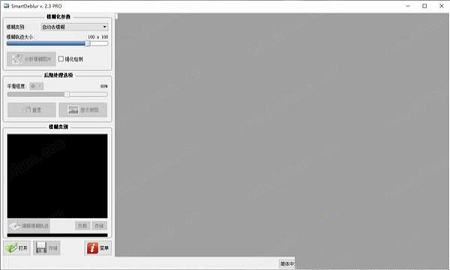
应用亮点
1、恢复运动模糊即使带有光学稳定器的凸轮有时也会产生模糊的图像。借助自动抖动模式分析,您可以一键还原字面上丢失的细节。
2、使散焦的图像再次可读
散焦图像更难还原,但是使用软件,甚至严重的散焦也可以恢复。看一个例子:从几乎无法阅读的图片中,我们能够还原大部分文本。
3、轻松撤消高斯模糊
Photoshop,Gimp和其他编辑器产生的人工模糊对您来说也不再是问题!
SmartDeblur可检测高斯模式并将图像还原为更好的细节。
4、微调以获得更好的结果
在大多数情况下,自动检测模糊路径非常有效。但是结合了模糊和/或散焦的复杂图像可能需要更多的努力。
使用高级内核编辑器,您可以增强大多数其他工具无法恢复的图像!
功能特色
1、自动检测模糊:在这种模式下,软件会自动分析并确定模糊的图像路径。软件适用于常见的运动模糊缺陷(如相机抖动)和小型/中型散焦。
自动检测模糊模式下单击“分析模糊”按钮,等待一段时间(约1 - 2分钟)。当这个过程完成后,恢复图像将显示在主要的区域。
如果结果看起来不错你只需要选择所需的平稳水平通过移动滑块并单击“应用光滑”按钮。
你可以增加/减少“模糊规模”使用滑块和手动选择一个地区的模糊估计通过点击和拖动图像。地区不应太小,应当包括凸结构。
2、另一个选择是使用“激进的检测”复选框:
在这种模式下SmartDeblur将使用一些更激进的策略发现重大结构模糊图像。使用这个如果图像包含清晰可见模糊路径(从怒视或另一个点光源)。
在这种情况下,你需要选择一个小区域包含光源:最后一个选项来优化模糊分析结果是“内核编辑器”。
点击这个按钮打开编辑器面板将显示在左侧。使用鼠标左键填写任何不连续的部分路径,和鼠标右键删除不必要的部件(如噪音、错误检测曲线,等等)。
您可以修改绘画笔参数通过“线密度”和“线宽”滑块。
3、失焦和高斯模糊:
在这种模式下,使用这些模式来删除一个模糊造成mis-focus或高斯/创建的散焦模糊图像处理软件。他们在手动模式工作,所以你需要选择正确的模糊半径。
开始由模糊变清晰只加载一个图像和选择适当的缺陷类型。
仔细调节“半径”滑块,一个预览的结果将显示在灰度达到高速显示。你调到正确的半径值后,释放滑块,等待完整的处理(约5 - 10秒)。
最后选用相应的滑块和平滑水平释放按钮。
使用方法
1、单击“打开”选择需要处理的图片。2、手动设置“模糊轨迹大小”。所设置的大小应略大于实际运动轨迹的犬小。
3、通过拖拉操作在原图中选择一个小区域。此区域应当足够大,并包含图片中的边缘或明显结构。
4、点击“分析模糊图片”(过程可持续几分钟)。
5、平滑程度可手动设置,并点击“应用平滑”。
6、如果效果不理想,在第3步前,点击“增强检测。其余选项:选择不同区域或者模糊轨迹大小。
∨ 展开

 乐播投屏去更新版 V3.11.5 电脑版
乐播投屏去更新版 V3.11.5 电脑版
 智播公会助手 V2.5.1 官方版
智播公会助手 V2.5.1 官方版
 驾校一点通v3.7.0官方版
驾校一点通v3.7.0官方版
 usb burning tool驱动 V1.0 官方最新版
usb burning tool驱动 V1.0 官方最新版
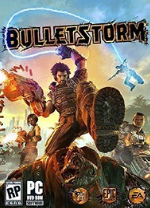 子弹风暴修改器v1.07六项修改
子弹风暴修改器v1.07六项修改
 Movavi Slideshow Maker 8中文破解版
Movavi Slideshow Maker 8中文破解版
 北境之地DLC补丁 V1.0 免费版
北境之地DLC补丁 V1.0 免费版
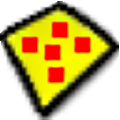 Sandboxie V5.57 最新版
Sandboxie V5.57 最新版
 美图秀秀PC破解版2022 V6.5.7.0 吾爱破解版
美图秀秀PC破解版2022 V6.5.7.0 吾爱破解版
 Retouch4me AI 11合1套装 V2023 中文破解版
Retouch4me AI 11合1套装 V2023 中文破解版
 Portraiture4完美中文汉化破解版 V4.0.3 最新免费版
Portraiture4完美中文汉化破解版 V4.0.3 最新免费版
 美图秀秀破解版吾爱破解2022电脑版 v.6.4.0.2绿色版
美图秀秀破解版吾爱破解2022电脑版 v.6.4.0.2绿色版
 剪映电脑版 V3.1.0.8712 官方PC版
剪映电脑版 V3.1.0.8712 官方PC版
 Naifu(二次元AI绘画生成器) V2022 最新版
Naifu(二次元AI绘画生成器) V2022 最新版
 Beauty Box插件v4.2.3汉化破解版(免序列号)
Beauty Box插件v4.2.3汉化破解版(免序列号)
 Disco Diffusion 5离线版 V3.5 本地运行版
Disco Diffusion 5离线版 V3.5 本地运行版